Configuración de Microsoft Exchange Online
En primer lugar, es necesario configurar Microsoft Exchange Online en Microsoft Azure y, a continuación, configurarlo en MyQ.
Configuración de Microsoft Exchange Online en Microsoft Azure
Inicie sesión en Portal de Microsoft Azure y vete a App registros.

Crear un Nuevo registro:

Cree una aplicación Azure:
Nombre - El nombre de la aplicación (puede modificarse posteriormente). Por ejemplo, MS Exchange en línea. Es importante utilizar el mismo nombre que el utilizado en MyQ en Conexiones.
Tipos de cuenta admitidos - ¿Quién puede utilizar esta aplicación o acceder a esta API? Seleccione el Cuentas sólo en este directorio de organización ({Nombre de inquilino} sólo - Inquilino único) opción. También se puede utilizar la aplicación multitenant si es necesario, en función del público objetivo de la aplicación (qué cuenta se utilizará para la autorización en MyQ).
URI de redireccionamiento (opcional) - La respuesta de autenticación se devuelve a esta URl después de autenticar con éxito al usuario. Seleccione la Cliente público/nativo (móvil y de sobremesa) del menú desplegable y rellene https://login.microsoftonline.com/common/oauth2/nativeclient como URI de redirección.
Haga clic en Regístrese en.
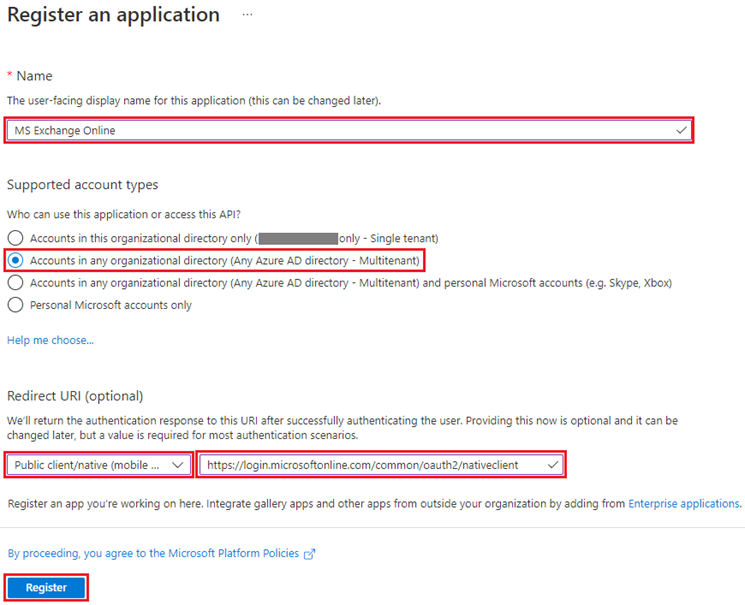
Se abrirá la página de resumen de la nueva aplicación. Copie el icono ID de la aplicación (cliente) y el Directorio (inquilino) IDya que son necesarios para la conexión con MyQ.
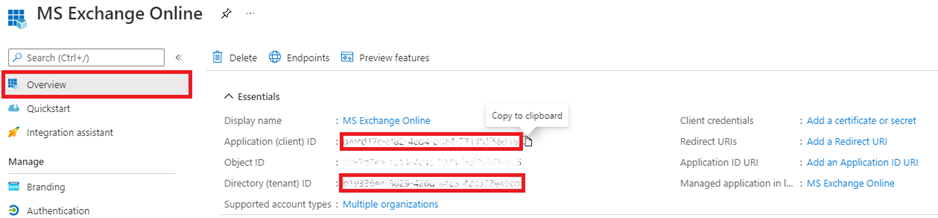
En el menú de la izquierda, haga clic en Autenticación. En Configuración avanzada, en Permitir flujos de clientes públicos, seleccione Sí junto a Activar los siguientes flujos móviles y de escritorio y, a continuación, haga clic en Guardar en la parte superior.

En el menú de la izquierda, haga clic en Permisos API y añadir los permisos adicionales necesarios para la correcta funcionalidad:
Microsoft Graph: acceso_fuera_de_línea - Permite que la aplicación vea y actualice los datos a los que le diste acceso, incluso cuando no estás utilizando la aplicación en ese momento. Esto no otorga a la aplicación ningún permiso adicional.
Microsoft Graph: Usuario.Leer - Inicia sesión y lee el perfil de usuario.
Microsoft Graph: IMAP.AccessAsUser.All - Permite a la aplicación leer, actualizar, crear y eliminar correo electrónico en su buzón. No incluye permiso para enviar correo.
Microsoft Graph: SMTP.Enviar - Permite que la aplicación envíe correos electrónicos en tu nombre desde tu buzón.
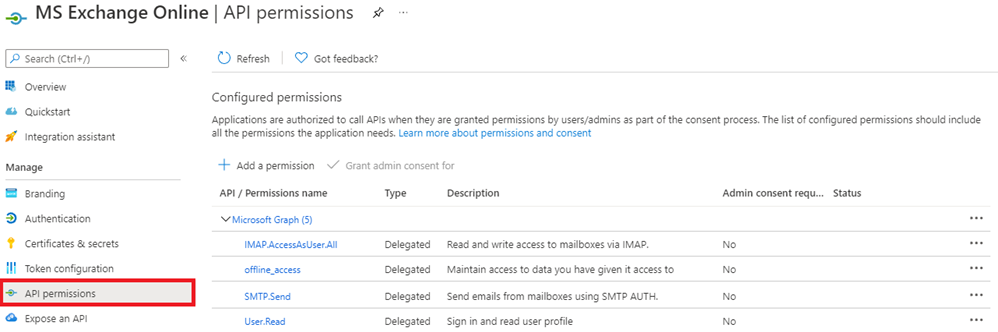
Configuración de Microsoft Exchange Online en MyQ
Inicie sesión en la interfaz de administrador web de MyQ y vaya a MyQ, Configuración, Conexiones.
Haga clic en +Añadir y seleccione Microsoft Exchange Online.
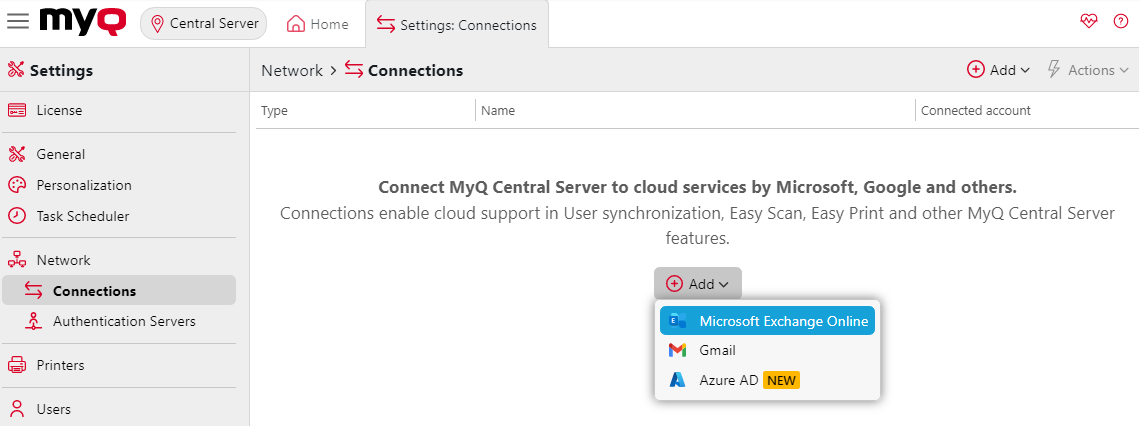
En la ventana emergente, rellene los campos obligatorios:
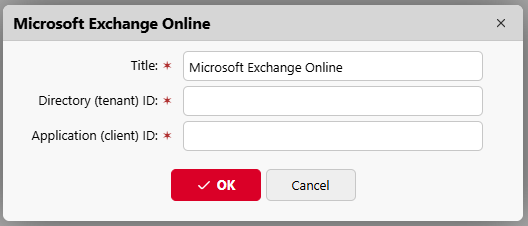
Título - Añada el nombre que eligió durante el registro de la aplicación en MS Azure; por ejemplo, MS Exchange en línea.
Directorio (inquilino) ID - La Directorio ID que copió durante la configuración de MS Azure.
ID de la aplicación (cliente) - La Identificación de la solicitud que copió durante la configuración de MS Azure.
Haga clic en OK.
Tras establecer la conexión en MyQ, se le pedirá que confirme un código a través del sitio web de Microsoft (https://microsoft.com/devicelogin). El código que debe confirmar aparece en la ventana emergente, justo debajo del enlace al sitio web de Microsoft. Hay un tiempo de espera para confirmar el código (normalmente son 15 minutos).
La función de correo electrónico no funcionará hasta que la confirmación se haya completado correctamente.
La confirmación debe ser completada por la cuenta de Microsoft propietaria del buzón de correo electrónico (dirección de correo electrónico) que se utiliza para conectarse al intercambio (Correo electrónico del remitente en MyQ, Ajustes, Red tab).
Por ejemplo, si utiliza el correo electrónico del remitente "print@somedomain.com", deberá autenticarse en el sitio web de Microsoft como este usuario durante este paso.
Microsoft Exchange Online ya está conectado a MyQ y está listo para ser utilizado en el Red como servidor SMTP saliente.
.png)